Unoyeuka here nguva yekupedzisira pawakarara, uye system yako yakaramba yakabatidzwa husiku? Ndine chokwadi chekuti munhu wese ane mhosva yeizvi. Asi, kana zvikaitika kazhinji, ipapo hutano uye bhatiri kuita kwesystem yako kunodzikisira zuva nezuva. Nenguva isipi, maitiro ekushanda achakanganiswa. Hapana kunetseka, Windows 10 nguva yekurara inogona kukubatsira kubvisa dambudziko iri. Isu tinounza kwauri gwara rakakwana iro richakubatsira iwe kugonesa Windows 10 yekurara nguva.

Zviri mukati[ hide ]
- Maitiro ekuseta Shutdown Timer mukati Windows 10
- Method 1: Shandisa Command Prompt Kugadzira Windows 10 Kurara Nguva
- Method 2: Shandisa Windows Powershell Kugadzira Windows 10 Kurara Nguva
- Nzira 3: Gadzira Windows 10 Kurara Timer Desktop Shortcut
- Maitiro ekudzima Windows 10 Kurara Timer Desktop Shortcut
- Maitiro ekugadzira kiyibhodhi Shortcut kune yekurara Command
- Maitiro ekuronga Shutdown Uchishandisa Task Scheduler
- Shandisa Wechitatu-Bato Software
Maitiro ekuseta Shutdown Timer mukati Windows 10
Method 1: Shandisa Command Prompt Kugadzira Windows 10 Kurara Nguva
Iwe unogona nguva system yako kuvhara mushure meimwe nguva yenguva nekuisa yekuvharira timer pane yako Windows 10 komputa. Nzira iri nyore kuita kudaro kushandisa Command Prompt. Windows 10 kuraira kwekurara kuchakubatsira iwe kugadzira Windows 10 yekurara nguva. Heino maitiro ekuzviita:
1. Type cmd mu Windows kutsvaga bar sezvakaratidzwa.

2. Nyora murairo unotevera mu Command Prompt window, sezvaratidzwa pazasi, worova Enter:
Kuvhara -s -t 7200

3. Hoyo, -s zvinoreva kuti murairo uyu unofanira vhara komputa, uye parameter -t 7200 inoreva the kunonoka kwe7200 seconds . Izvi zvinoreva kuti kana system yako isingashande kwemaawa maviri, inodzima otomatiki.
4. Chiziviso chenyevero chichakurudzirwa chakanzi ' Unenge wava kuburitswa. Windows ichavhara mukati (kukosha) maminetsi, 'pamwe chete nezuva uye nguva yekuvhara maitiro.

Method 2: Shandisa Windows Powershell Kugadzira Windows 10 Kurara Nguva
Iwe unogona kuita basa rimwe chete mukati PowerShell kuvhara PC yako mushure menguva yakatarwa.
1. Tanga iyo Windows Powershell nekuitsvaga mubhokisi rekutsvaga reWindows.

2. Type shutdown –s –t value kuti uwane mhedzisiro yakafanana.
3. Sezvatakatsanangura pamusoro, tsiva iyo value nenhamba chaiyo yemasekonzi mushure maizvozvo PC yako inofanira kuvhara.
Zvakare Verenga: Gadzirisa Kombuta Haingaendi Kukurara Mode Mu Windows 10
Nzira 3: Gadzira Windows 10 Kurara Timer Desktop Shortcut
Kana iwe uchida kugadzira Windows 10 yekurara nguva usingashandisi Command Prompt kana Windows Powershell, unogona kugadzira nzira yekudimbudzira yedesktop inovhura nguva yekurara pane yako system. Paunodzvanya kaviri pane iyi nzira pfupi, Windows 10 kuraira kwekurara kuchaitwa otomatiki. Heino maitiro ekugadzira iyi nzira yekudimbudzira paWindows PC yako:
Poshi. Tinya kurudyi panzvimbo isina chinhu pachiratidziri chekumba.
2. Dzvanya pa New uye sarudza Shortcut sezviri kuratidzwa pazasi.

3. Zvino, kopira-namira murairo wakapiwa mu Nyora nzvimbo yechinhu munda.
Shutdown -s -t 7200

4. Kana uchida kudzima hurongwa hwako uye nekumanikidza kuvhara chero mapurogiramu akazaruka, shandisa murairo unotevera:
shutdown.exe -s -t 00 -f
5. Kana, kana uchida kugadzira nzira yekudimbudzira yekurara, shandisa murairo unotevera:
rundll32.exe powrprof.dll, SetSuspendState 0,1,0
6. Zvino, nyora zita mukati Nyora zita rechidimbu ichi munda.
7. Dzvanya Finish kugadzira shortcut.

8. Zvino, the shortcut ichaonekwa padesktop sezvinotevera.
Cherechedza: Matanho 9 kusvika ku14 ndeokusarudza. Kana iwe uchida kushandura chiratidzo chekuratidzira, unogona kuvatevera.

9. Tinya kurudyi pane shortcut yauchangobva kugadzira.
10. Zvadaro, tinya pa Properties uye shandura ku Shortcut tab.
11. Pano, tinya pa Chinja Icon... sezvakasimbiswa.

12. Unogona kugamuchira kukurumidza sekuratidzwa pazasi. Dzvanya pa OK woenderera mberi.

13. Sarudza icon kubva pane iyo rondedzero uye tinya pa OK .

14. Dzvanya pa Shandisa ichiteverwa ne OK .
Yako icon yekuvhara nguva ichagadziridzwa pachiratidziri, sezviri kuratidzwa pazasi.

 Maitiro ekudzima Windows 10 Kurara Timer Desktop Shortcut
Maitiro ekudzima Windows 10 Kurara Timer Desktop Shortcut
Pamwe iwe hauchada Windows 10 yekurara nguva. Mune ino kesi, iwe unofanirwa kudzima yekurara timer desktop nzira yekudimbudzira pane yako system. Izvi zvinogona kuitwa kana iwe ukagadzira nzira yekudimbudzira nemurairo mutsva. Paunodzvanya kaviri pane iyi nzira yekudimbudzira, iyo Windows 10 yekurara timer desktop nzira yekudimbudzira ichavharwa otomatiki. Heino maitiro ekuzviita:
1. Tinya-kurudyi pane desktop uye gadzira nzira yekudimbudzira nekuenda ku Nyowani > Shortcut sezvamakaita pakutanga.
2. Zvino, chinja kune Shortcut tab uye unamate iyo yakapihwa rairo mu Nyora nzvimbo yechinhu munda.
shutdown -a
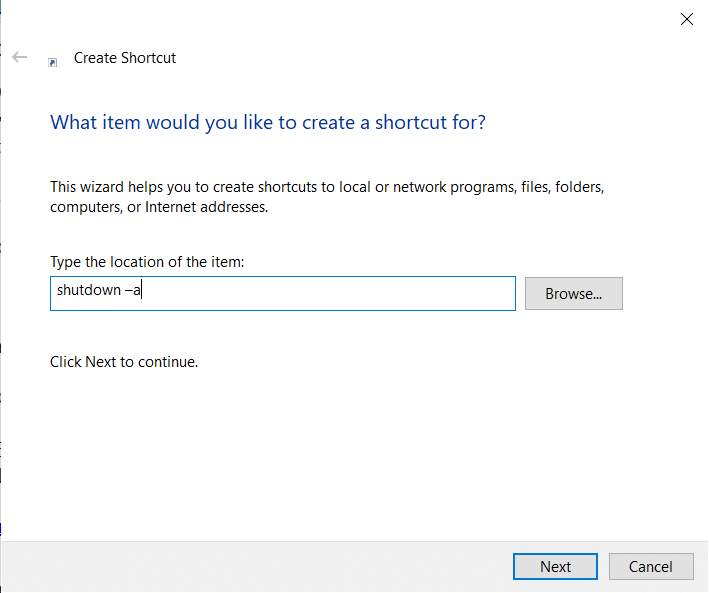
3. Zvino, nyora zita mukati Nyora zita rechidimbu ichi munda.
4. Pakupedzisira, tinya Finish kugadzira shortcut.
Iwe unogona zvakare kuchinja iyo icon (Matanho 8-14) yeiyi dzima nzira yekudimbudzira yekurara woiisa padyo neyakagadzirwa kare gonesa nzira yekudimbudzira yekurara kuti iwe ugone kuiwana zviri nyore.
Zvakare Verenga: 7 Nzira dzeKukurumidza Kudzima Yako Windows Screen Off
Maitiro ekugadzira kiyibhodhi Shortcut kune yekurara Command
Kana iwe uchida kugadzira nzira yekudimbudzira yekhibhodi kune yekurara Nguva yekuraira, tevera matanho ataurwa pazasi:
1. Tinya-kurudyi pane hope timer shortcut uye famba uchienda Properties .
2. Zvino, chinja kune Shortcut tab uye govera kiyi musanganiswa (se Ctrl + Shift += ) mu Shortcut kiyi munda.
Cherechedza: Ita shuwa kuti haushandise chero yakambopihwa kiyi musanganiswa.
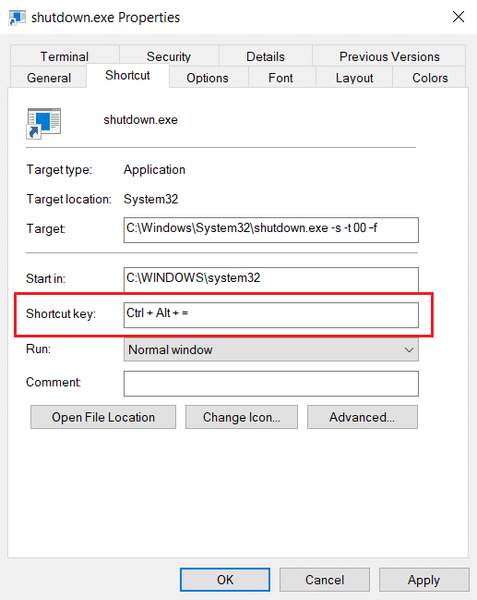
3. Pakupedzisira, tinya pa Isa > OK kuchengetedza shanduko.
Iye zvino, yako Windows keyboard nzira yekudimbudzira kune yekurara timer command inobatidzwa. Kana ukafunga kusashandisa nzira yekudimbudzira zvakare, zviri nyore delete iyo shortcut file.
Maitiro ekuronga Shutdown Uchishandisa Task Scheduler
Unogona kushandisa Task scheduler kudzima otomatiki system yako. Ita mirairo yakapihwa kuti uite zvakafanana:
1. Kuvhura iyo Mhanyai dialog box, dzvanya Windows kiyi + R makiyi pamwe chete.
2. Mushure mekuisa murairo uyu: taskschd.msc, tinya iyo OK bhatani, sezvakaratidzwa.
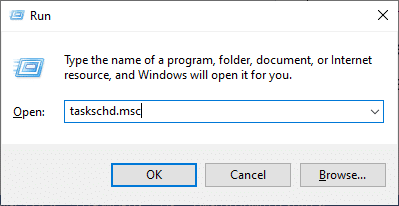
3. Zvino, the Task scheduler hwindo rinovhurika pachiratidziri. Dzvanya pa Gadzira Basa Rekutanga... sezvinoratidzwa pasi apa.
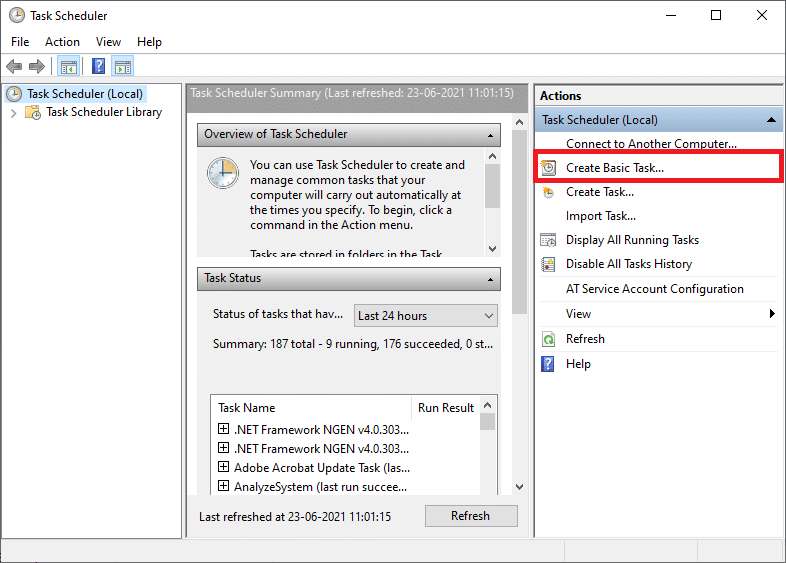
4. Zvino, nyora iyo Zita uye Tsanangudzo yesarudzo yako; wobva wadzvanya pa Next.
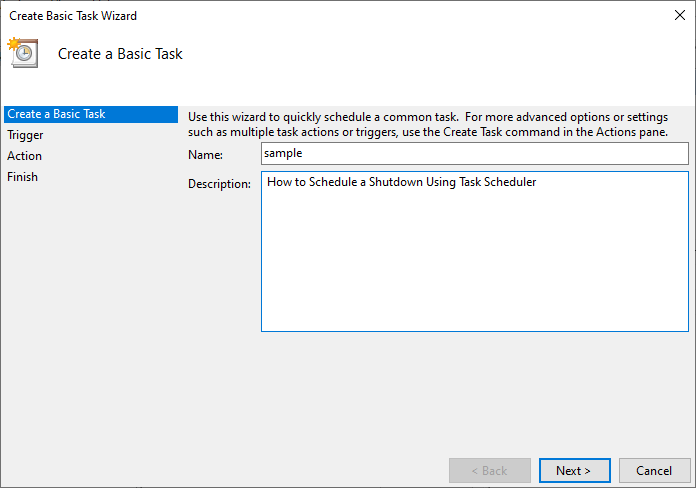
Cherechedza: Unogona kushandisa Gadzira Basic Task wizard kuti ikurumidze kuronga basa rakajairika.
Kuti uwane mamwe masarudzo epamberi akadai seakawanda mabasa ekuita kana zvinokonzeresa, shandisa iyo Gadzira Task kuraira kubva pane yeActions pane.
5. Zvadaro, sarudza kuti basa rinofanira kutanga riini nekusarudza chimwe chezvinotevera:
- Daily
- Weekly
- Monthly
- Nguva imwe
- Kana komputa inotanga
- Kana ndapinda
- Kana chimwe chiitiko chakanyorwa.
6. Mushure mekuita sarudzo yako, tinya pa Next .
7. Iri hwindo rinotevera richakukumbira kuti uise iyo Zuva rekutanga uye nguva.
8. Zadza Dzokorora zvese field uye tinya pa Next sezviri kuratidzwa pazasi.
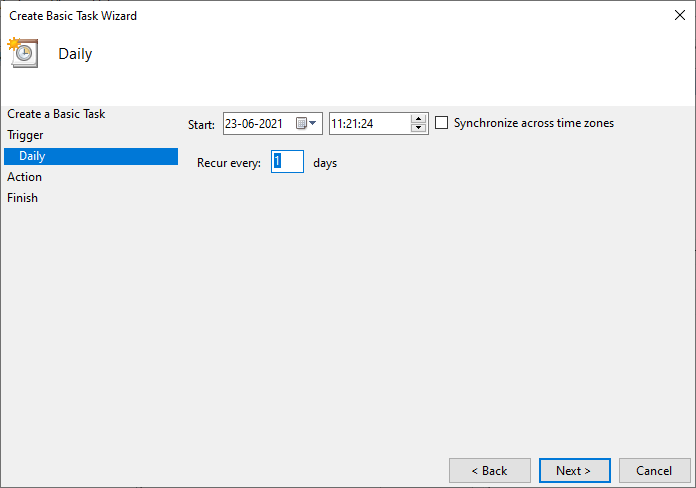
9. Zvino, sarudza Tanga purogiramu paAction screen. Dzvanya pa Next.
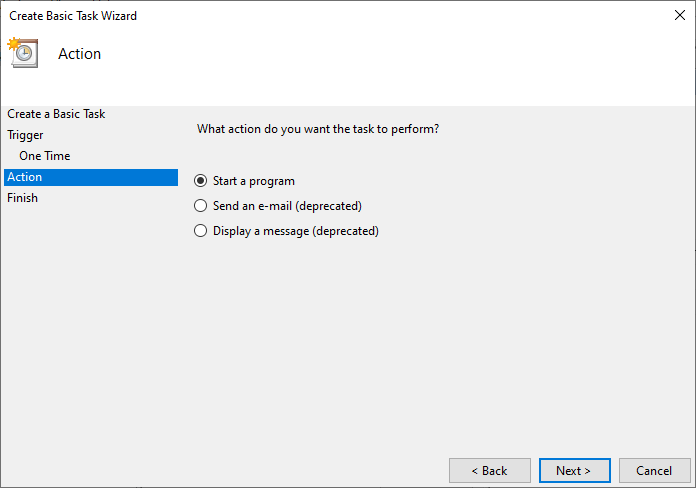
10. Under Chirongwa/script , chero mhando C: WindowsSystem32 shutdown.exe kana bhurawuza pa shutdown.exe pasi pedhairekitori riri pamusoro.
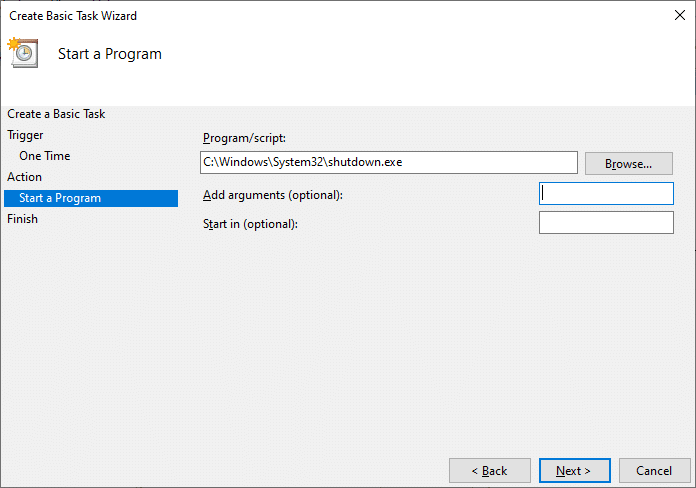
11. Pahwindo rimwechete, pasi Wedzera nharo (kusarudza), nyora zvinotevera:
/s /f /t 0
12. Dzvanya Next.
Cherechedza: Kana iwe uchida kuvhara komputa, taura mushure meminiti 1, wobva wanyora makumi matanhatu pachinzvimbo che0; Iri idanho rekusarudza sezvo watosarudza zuva & nguva yekutanga chirongwa, saka unogona kuchisiya sezvachiri.
13. Ongorora shanduko dzese dzawakaita kusvika zvino, ipapo checkmark Vhura iyo Properties dialog yebasa iri pandinodzvanya Finish. Uye ipapo, tinya Finish.
14. Pasi pe General tab, tike bhokisi rine musoro Mhanyai neropafadzo dzakakwirira .
15. Enda ku Conditions tab uye bvisa ' Tanga basa chete kana komputa iri pa AC simba pasi pechikamu cheMasimba. '
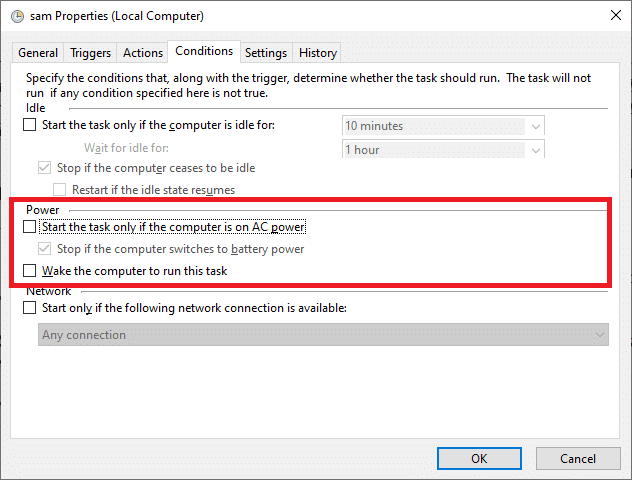
16. Saizvozvowo, shandura kune Settings tab uye tarisa sarudzo ine musoro ' Mhanya basa nekukurumidza sezvinobvira mushure mekunge chirongwa chakarongwa chapotsa. '
Pano, komputa yako ichadzima pazuva nenguva yawakasarudza.
Shandisa Wechitatu-Bato Software
Kana iwe usingade kushandisa chero nzira dzataurwa pamusoro uye uchifarira kushandisa yechitatu-bato application yeichi chiitiko, ramba uchiverenga kuti uzive zvakawanda.
1. Kurara Timer Ultimate
Iwo Vashandisi vanogona kubatsirwa kubva murwi wekushanda unopihwa neiyo yemahara application, Kurara Timer Ultimate . Yakasiyana-siyana yekurara nguva inowanikwa pano, imwe neimwe iine yakasarudzika maficha. Zvimwe zvazvakanakira ndezvi:
- Iwe unogona kugadzirisa ramangwana uye nguva yekuvhara iyo system ipapo.
- Kana iyo CPU yasvika padanho rakatarwa mukuita maitiro, saka sisitimu inozobuda mumaakaundi otomatiki.
- Iwe unogona zvakare kugonesa chirongwa kutanga mushure menguva yakati yapfuura.
App iyi inotsigira zvakasiyana-siyana kubva paWindows XP kusvika Windows 10. Zvimiro zveSleepTimer Ultimate zvinoenderana neshanduro yeWindows yaunoshandisa.
2. Mofamba zvakanaka
Iyo User Interface ye Sara mushe iri nyore uye nyore kushandisa. Iyo yemahara kurodha, uye unogona kunakidzwa neanotevera maficha:
- Iwe unogona kumhanyisa chirongwa pane timer.
- Iwe unogona kuseta chirongwa kana application kuti idhawunirodhe pane imwe zuva & nguva.
- Iwe unogona kushandura iyo monitor kuita OFF state.
- Iwe unogona kunakidzwa nenguva yekuvhara ficha pamwe nemushandisi logoff mabasa.
Zvinokurudzirwa:
- Gadzirisa Sikirini Inoenda Kurara kana Kombuta Yakabatidzwa
- 7 Nzira dzekugadzirisa Windows 10 Slow Shutdown
- Maitiro ekugadzirisa Audio Stuttering mukati Windows 10
- Gadzirisa Windows 10 Zvishandiso Zvisiri Kushanda
Tinovimba kuti gwaro iri rakabatsira uye iwe wakakwanisa gadzira Windows 10 yekurara nguva paPC yako . Tizivise kuti ndeipi nzira kana app yakakushandira zvakanyanya. Kana iwe uine chero mibvunzo / makomendi maererano nechinyorwa ichi, saka inzwa wakasununguka kudonhedza muchikamu chekutaura.
 Pete Mitchell
Pete Mitchell Pete munyori wevashandi vepamusoro paCyber S. Pete anoda zvinhu zvese tekinoroji uye zvakare anodisa DIYer pamoyo. Ane makore gumi eruzivo rwekunyora sei-tos, maficha, uye tekinoroji madhairekitori painternet.
